 На iPhone присутствует так называемый режим «Экономия данных», призванный сократить использование трафика при использовании мобильной сети. Он может быть полезен в случаях наличия ограничения трафика, но чаще — нет: в этом режиме могут не приходить уведомления, останавливаются задачи синхронизации и другие функции, требующие доступа в Интернет.
На iPhone присутствует так называемый режим «Экономия данных», призванный сократить использование трафика при использовании мобильной сети. Он может быть полезен в случаях наличия ограничения трафика, но чаще — нет: в этом режиме могут не приходить уведомления, останавливаются задачи синхронизации и другие функции, требующие доступа в Интернет.
В этой инструкции подробно о том, как отключить экономию данных на iPhone, а также о том, что делать, если обновления не приходят, а состояние каких-то приложений не обновляется несмотря на то, что режим экономии данных отключен. Схожая тема: Как отключить экономию трафика на Android и на Samsung Galaxy .
Отключение экономии данных
Для того, чтобы отключить режим экономии данных на вашем iPhone выполните следующие шаги:
- Зайдите в Настройки — Сотовая связь.

- Откройте раздел «Параметры данных».
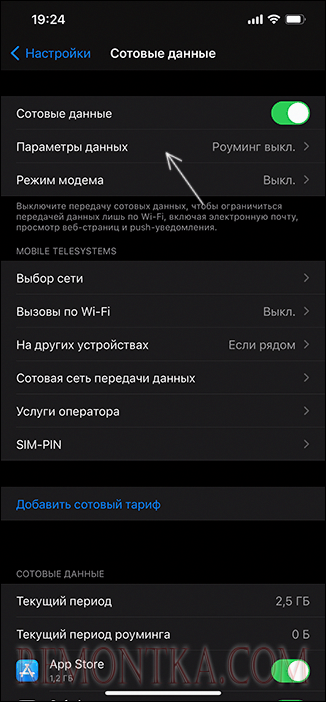
- Установите переключатель «Экономия данных» в состоянии «Выключено».
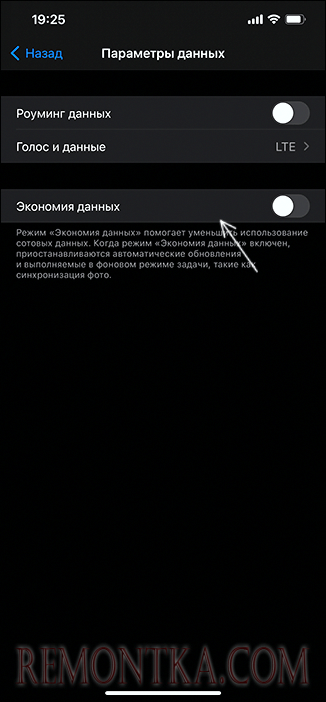
Готово, режим экономии мобильного трафика отключен и, если проблемы были связаны именно с этим, указанная настройка должна решить проблему. Однако, причина не всегда в этом.
Если даже после отключения экономии данных (или в случае, если она уже была отключена), контент приложений всё так же не обновляется: письма, сообщения, уведомления не приходят (хотя работают по Wi-Fi), возможно, причина в другой настройке:
- На вашем iPhone зайдите в Настройки — Основные. Откройте раздел настроек «Обновление контента».
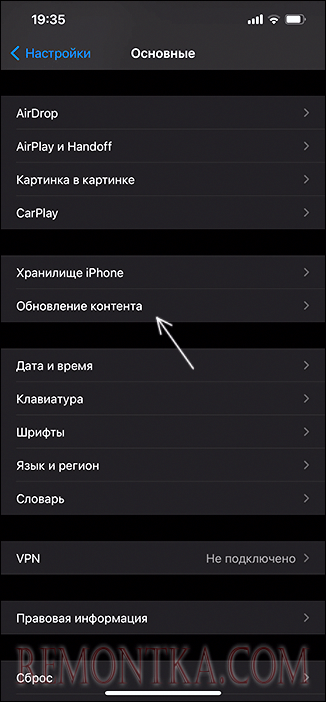
- В нем вверху нажмите по одноименному пункту «Обновление контента».
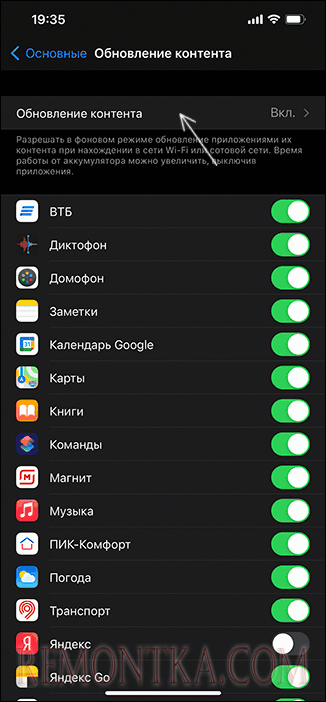
- Выберите «Wi-Fi и сотовые данные», если требуется, чтобы контент приложений обновлялся и в мобильной сети.
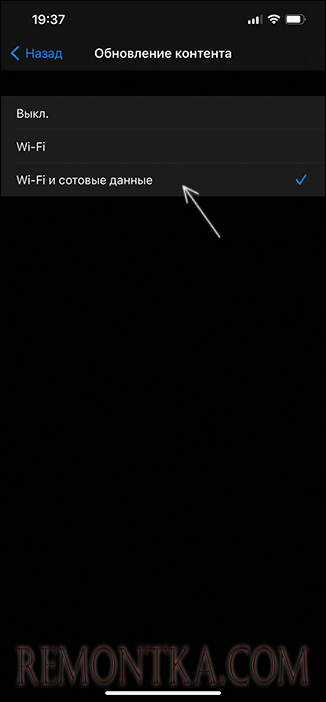
Обратите внимание: на втором шаге есть список приложений, позволяющий включить или отключить возможность обновления контента для каждого приложения в отдельности.
Ещё одна настройка, способная влиять на получение приложениями данных в мобильной сети (и по Wi-Fi) — режим экономии заряда аккумулятора, находится в Настройки — Аккумулятор — Режим энергосбережения.
Видео
Если остаются вопросы — задавайте в комментариях к инструкции, я постараюсь помочь.